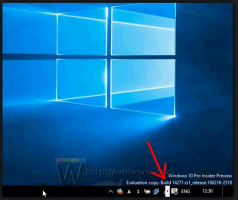Povolte barvu a motiv pro stránku Nová karta v prohlížeči Google Chrome
Jak povolit dialogové okno Barva a motiv pro stránku Nová karta v prohlížeči Google Chrome
Počínaje prohlížečem Google Chrome 77 můžete povolit pokročilé možnosti vzhledu stránky Nová karta. Umožní změnit jeho barvu, nastavit obrázek na pozadí a přizpůsobit zástupce pomocí nového dialogu. Podívejme se, jak to povolit.
reklama
Google Chrome 77 představil novou uvítací stránku, která se zobrazí pro nové instalace. Umožňuje uživateli přizpůsobit obrázek na pozadí stránky Nová karta, její zkratky a nastavit Google Chrome jako výchozí prohlížeč v operačním systému.



Stávající uživatelé si mohou upravit stránku Nová karta kliknutím na tlačítko tužky, které otevře malý plovoucí panel se základními možnostmi přizpůsobení.

V prohlížeči Google Chrome je však jako experimentální funkce k dispozici zcela nové dialogové okno přizpůsobení stránky Nová karta.
Dodává se s velkými náhledy miniatur pro pozadí stránky Nová karta a umožňuje pohodlným způsobem přizpůsobit nebo skrýt zástupce webových stránek ze stránky Nová karta. Umožňuje také změnu barevného schématu prohlížeče pomocí speciálního výběru barev a řady předvoleb.



Ve výchozím nastavení není povolena, ale můžete ji aktivovat příznakem.
Google Chrome přichází s řadou užitečných možností, které jsou experimentální. Neměli by je používat běžní uživatelé, ale nadšenci a testeři je mohou snadno zapnout. Tyto experimentální funkce mohou výrazně zlepšit uživatelský dojem z prohlížeče Chrome tím, že povolí další funkce. Chcete-li povolit nebo zakázat experimentální funkci, můžete použít skryté možnosti nazývané „příznaky“.
Chcete-li povolit dialogové okno Barva a motiv pro stránku Nová karta v prohlížeči Google Chrome,
- Aktualizujte svůj prohlížeč Google Chrome do verze 77.
- Otevřete Google Chrome a do adresního řádku zadejte následující:
chrome://flags/#ntp-customization-menu-v2.
- Vybrat Povoleno z rozevíracího seznamu vedle příznaku „nabídka přizpůsobení NTP verze 2“.
- Nyní zadejte adresu URL
chrome://flags/#chrome-colors. - Povolte příznak „Nabídka barev Chrome“.

- Nakonec povolte příznak
chrome://flags/#chrome-colors-custom-color-pickers názvem „Vlastní výběr barev pro nabídku Barvy Chrome“.
- Po zobrazení výzvy restartujte prohlížeč.

Jsi hotov!
Nyní klikněte na tlačítko tužky a přizpůsobte prohlížeč pomocí nového dialogu.


Chcete-li tyto funkce později deaktivovat, otevřete stránku „vlajky“ a změňte výše uvedené možnosti Povoleno zpět k Výchozí.
A je to.
Zajímavé články:
- Povolte globální ovládání médií v prohlížeči Google Chrome
- Povolte tmavý režim pro jakýkoli web v prohlížeči Google Chrome
- Povolit ovládání hlasitosti a manipulaci s klávesami médií v prohlížeči Google Chrome
- Povolte v prohlížeči Google Chrome stránku Destilace v režimu Reader
- Odebrat jednotlivé návrhy automatického doplňování v prohlížeči Google Chrome
- Zapněte nebo vypněte dotaz v omniboxu v prohlížeči Google Chrome
- Změňte pozici tlačítka Nová karta v prohlížeči Google Chrome
- Zakažte nové zaoblené uživatelské rozhraní v Chrome 69
- Povolte nativní záhlaví v prohlížeči Google Chrome ve Windows 10
- Povolte v prohlížeči Google Chrome režim obrazu v obraze
- Povolte aktualizaci Material Design Refresh v Google Chrome
- Povolte výběr emotikonů v prohlížeči Google Chrome 68 a vyšším
- Povolte líné načítání v prohlížeči Google Chrome
- Trvale ztlumit web v prohlížeči Google Chrome
- Přizpůsobte stránku Nová karta v prohlížeči Google Chrome
- V prohlížeči Google Chrome zakažte označení Not Secure Badge pro webové stránky HTTP
- Nastavte, aby Google Chrome zobrazoval části adresy URL HTTP a WWW
Díky Lev.